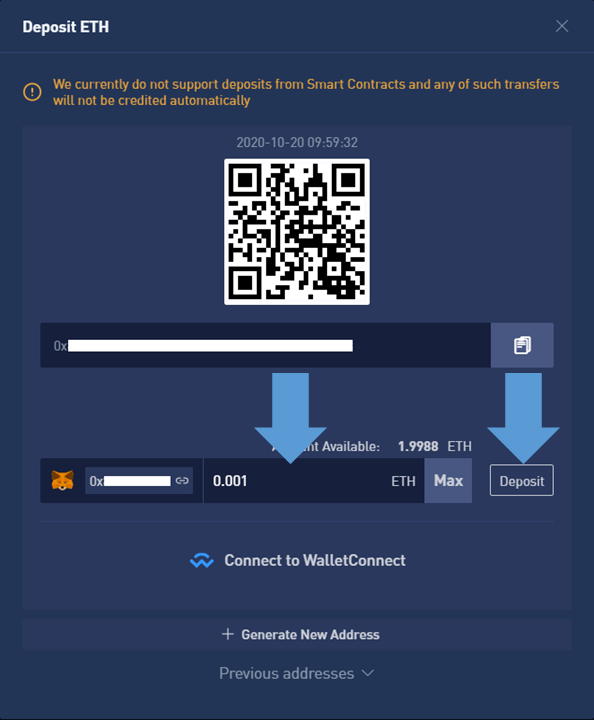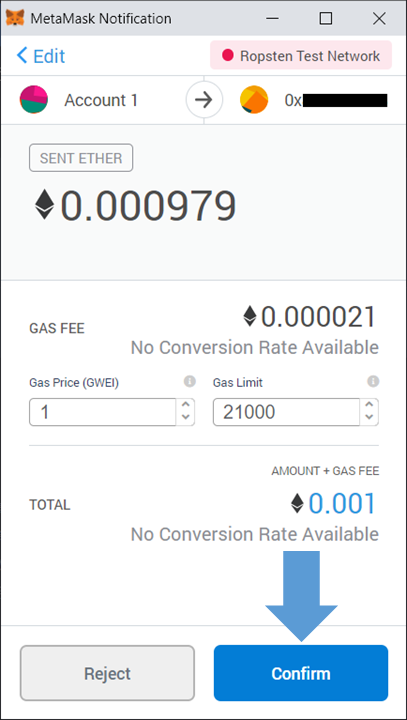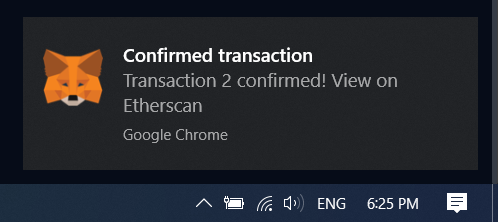কিভাবে সাইন আপ করবেন এবং BTSE এ জমা করবেন
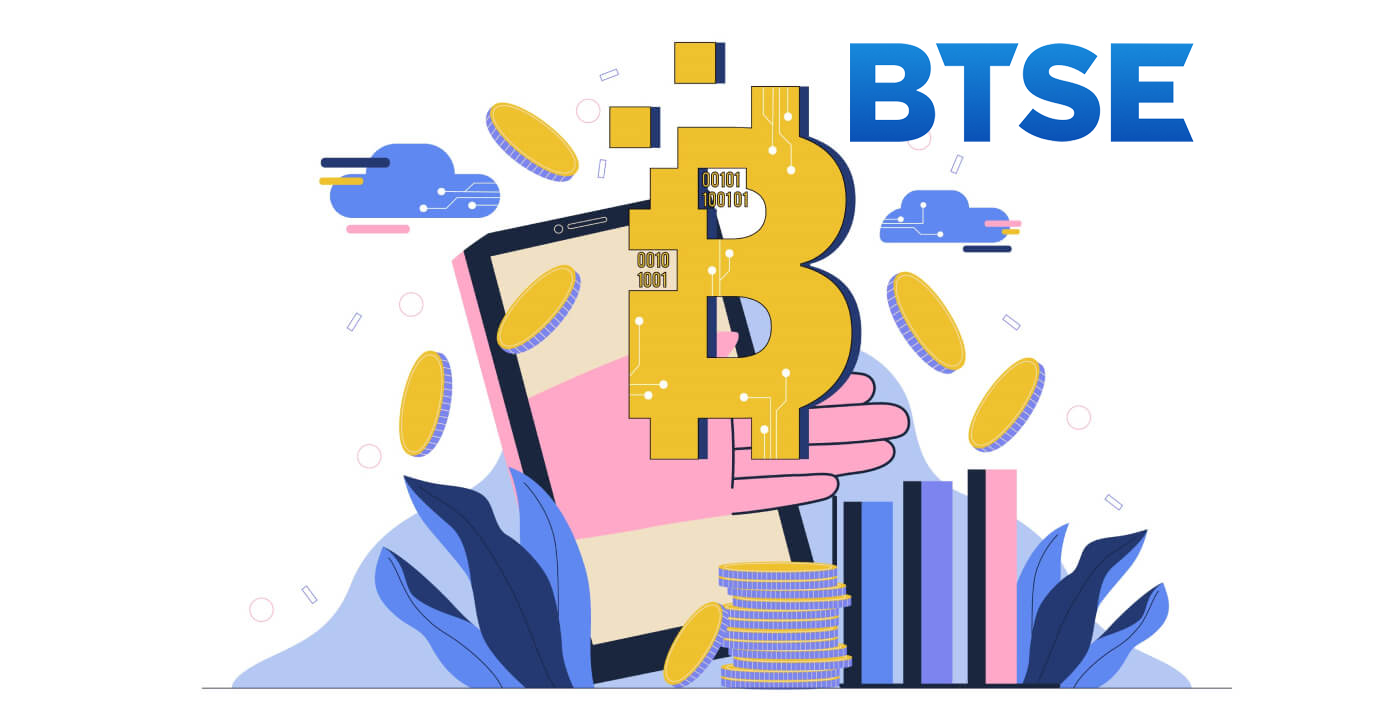
কিভাবে BTSE এ সাইন আপ করবেন
কিভাবে একটি BTSE অ্যাকাউন্ট 【PC】 সাইন আপ করবেন
ওয়েবে ব্যবসায়ীদের জন্য, অনুগ্রহ করে BTSE- এ
যান । আপনি পৃষ্ঠার কেন্দ্রে নিবন্ধন বাক্স দেখতে পারেন।
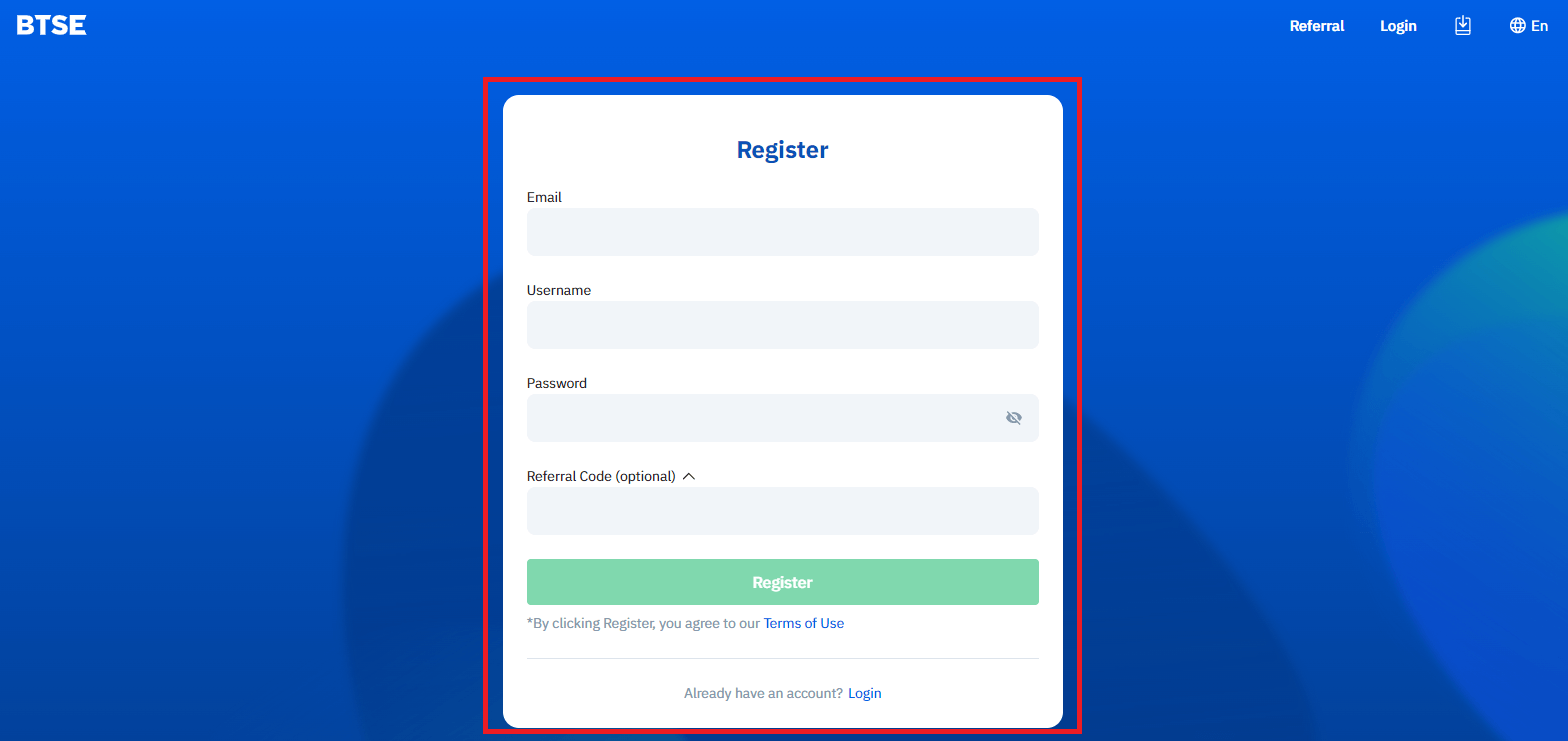
আপনি যদি অন্য পৃষ্ঠায় থাকেন, যেমন হোম পৃষ্ঠা, আপনি নিবন্ধন পৃষ্ঠায় প্রবেশ করতে উপরের ডানদিকে কোণায় "নিবন্ধন করুন" এ ক্লিক করতে পারেন।

অনুগ্রহ করে নিম্নলিখিত তথ্য লিখুন:
- ইমেইল ঠিকানা
- ব্যবহারকারীর নাম
- আপনার পাসওয়ার্ডে কমপক্ষে ৮টি অক্ষর থাকতে হবে।
- আপনার যদি একজন রেফারার থাকে, অনুগ্রহ করে "রেফারেল কোড (ঐচ্ছিক)" এ ক্লিক করুন এবং এটি পূরণ করুন।
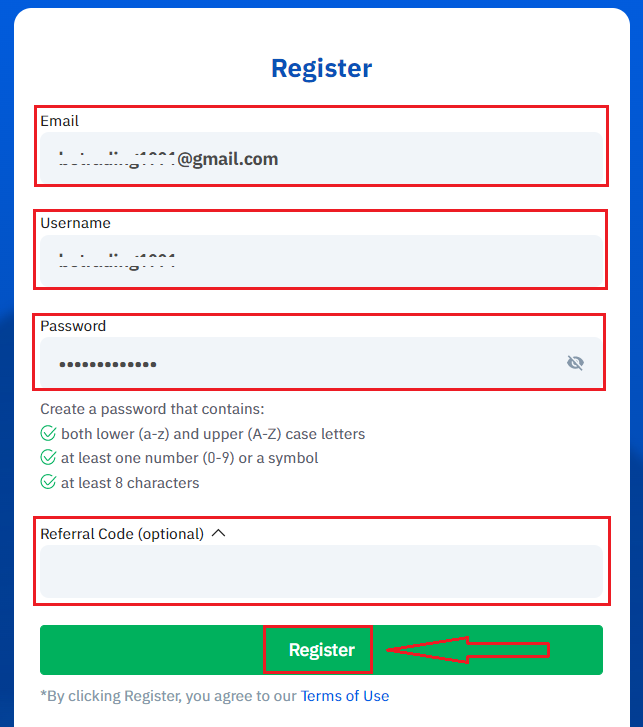
নিশ্চিত করুন যে আপনি বুঝতে পেরেছেন এবং ব্যবহারের শর্তাবলীতে সম্মত হয়েছেন, এবং প্রবেশ করা তথ্য সঠিক কিনা তা পরীক্ষা করার পরে, "নিবন্ধন করুন" এ ক্লিক করুন৷
ফর্ম জমা দেওয়ার পরে, নিবন্ধন নিশ্চিতকরণের জন্য আপনার ইমেল ইনবক্স চেক করুন। আপনি যদি যাচাইকরণ ইমেল না পেয়ে থাকেন, অনুগ্রহ করে আপনার ইমেলের স্প্যাম ফোল্ডারটি চেক করুন৷
নিবন্ধন সম্পূর্ণ করতে নিশ্চিতকরণ লিঙ্কে ক্লিক করুন এবং ক্রিপ্টোকারেন্সি ট্রেডিং ব্যবহার শুরু করুন (ক্রিপ্টো থেকে ক্রিপ্টো। উদাহরণস্বরূপ, BTC কিনতে USDT ব্যবহার করুন)।
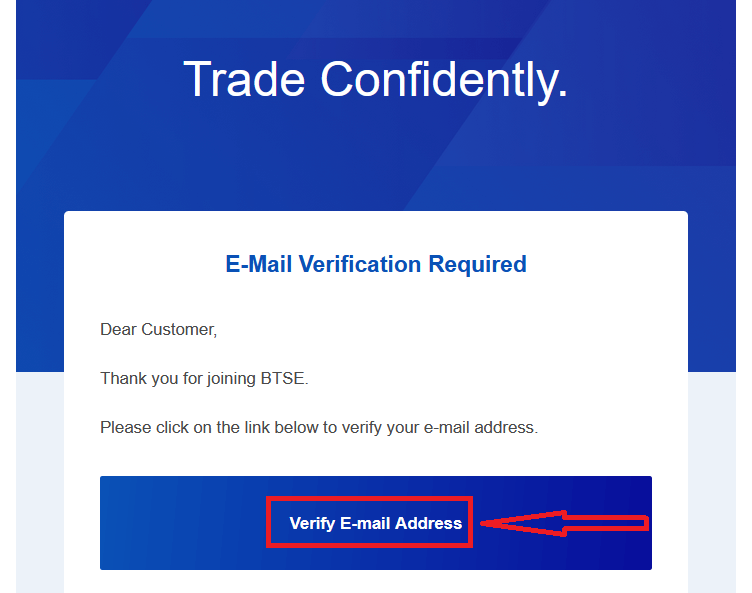
অভিনন্দন! আপনি সফলভাবে BTSE এ একটি অ্যাকাউন্ট নিবন্ধন করেছেন।
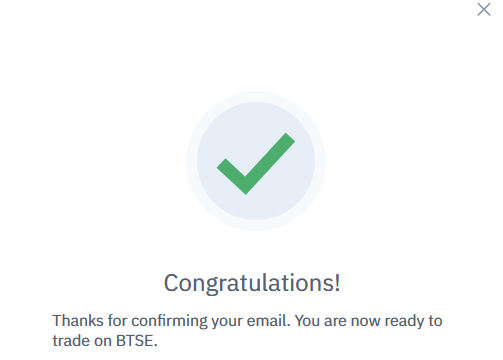
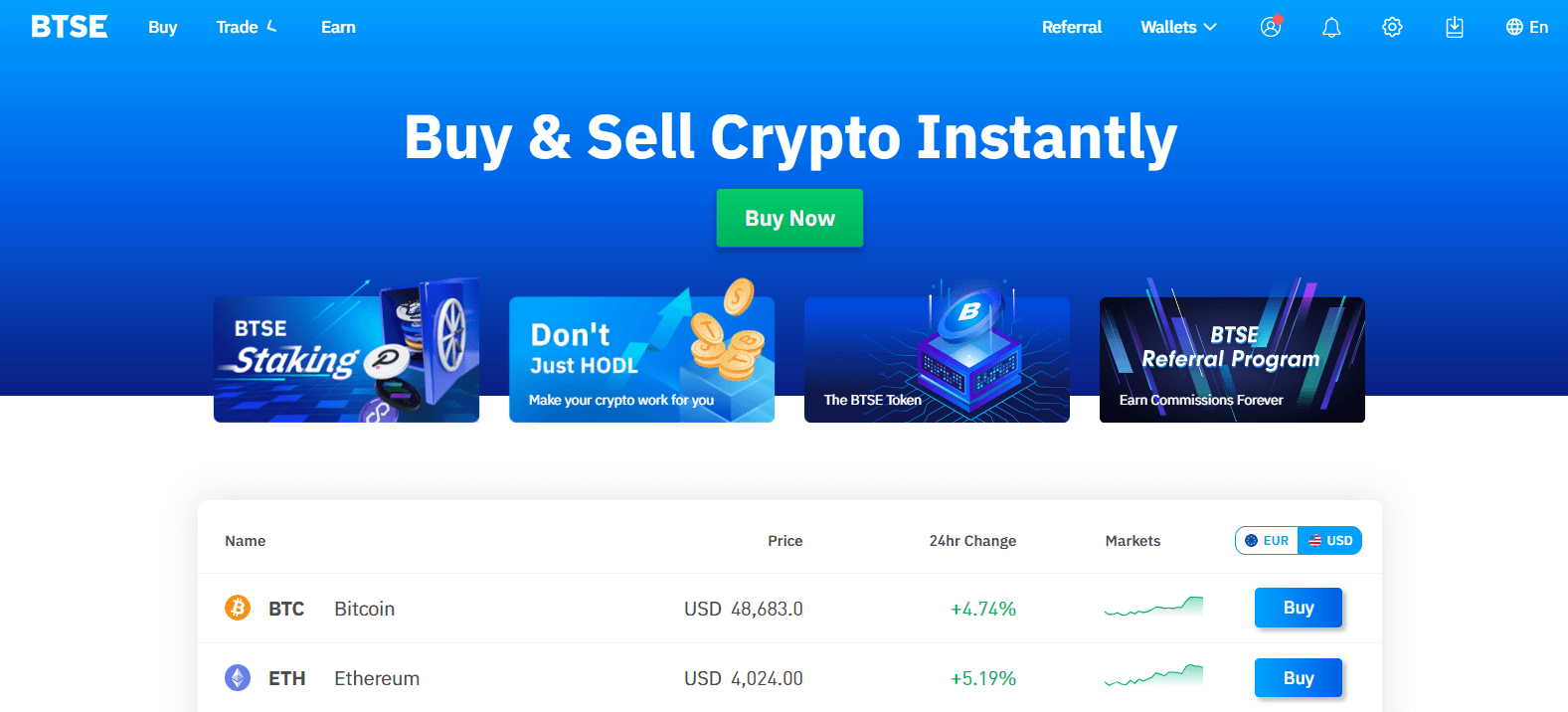
কিভাবে একটি BTSE অ্যাকাউন্ট 【APP】 সাইন আপ করবেন
BTSE-এর অ্যাপ ব্যবহারকারী ব্যবসায়ীদের জন্য, আপনি উপরের ডানদিকে কোণায় একজন ব্যক্তি আইকনে ক্লিক করে নিবন্ধন পৃষ্ঠায় প্রবেশ করতে পারেন।
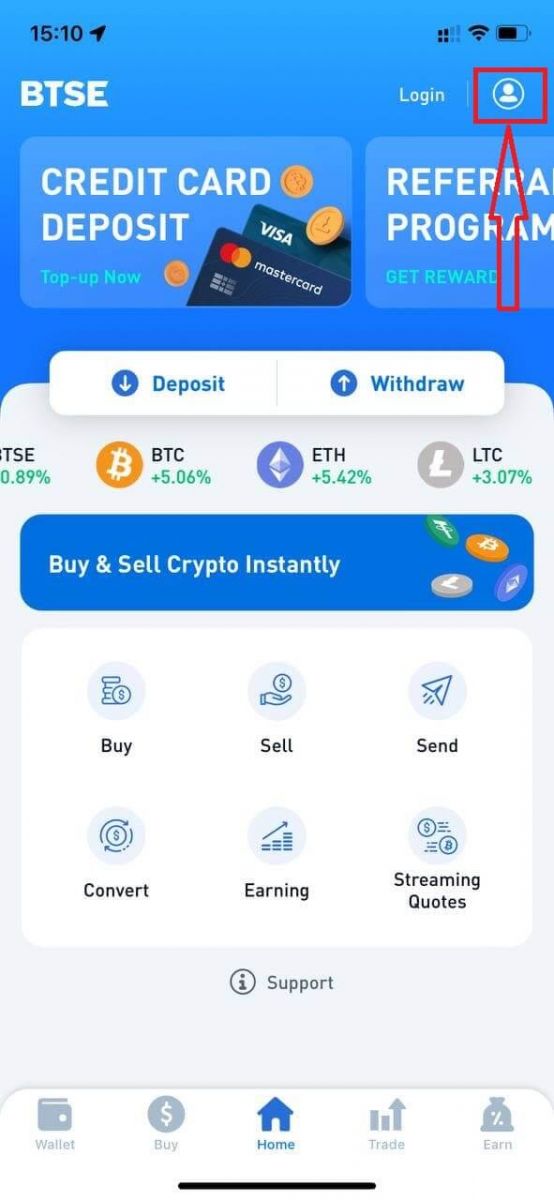
"নিবন্ধন করুন" এ ক্লিক করুন।
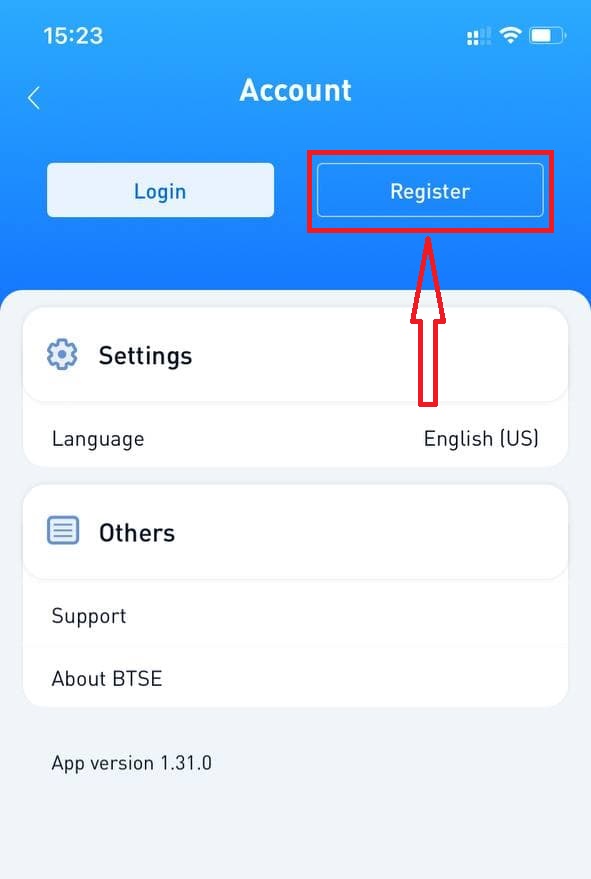
পরবর্তী, অনুগ্রহ করে নিম্নলিখিত তথ্য লিখুন:
- ব্যবহারকারীর নাম.
- ইমেইল ঠিকানা.
- আপনার পাসওয়ার্ডে কমপক্ষে ৮টি অক্ষর থাকতে হবে।
- আপনার যদি একজন রেফারার থাকে, অনুগ্রহ করে "রেফারেল কোড (ঐচ্ছিক)" এ ক্লিক করুন এবং এটি পূরণ করুন।
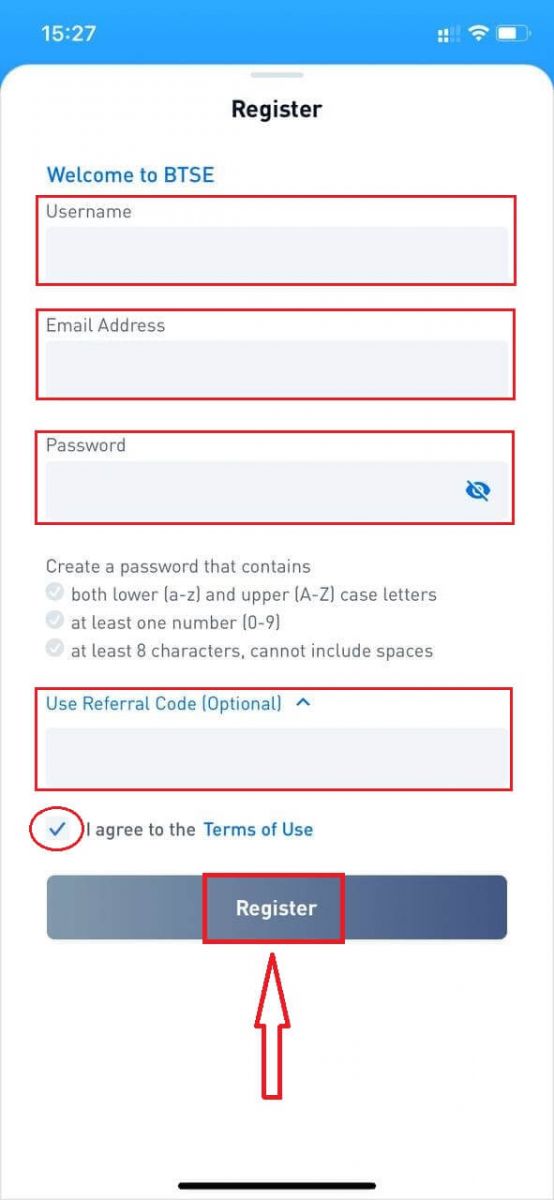
নিশ্চিত করুন যে আপনি বুঝতে পেরেছেন এবং ব্যবহারের শর্তাবলীতে সম্মত হয়েছেন, এবং প্রবেশ করা তথ্য সঠিক কিনা তা পরীক্ষা করার পরে, "নিবন্ধন করুন" এ ক্লিক করুন৷
ফর্ম জমা দেওয়ার পরে, নিবন্ধন নিশ্চিতকরণের জন্য আপনার ইমেল ইনবক্স চেক করুন। আপনি যদি যাচাইকরণ ইমেল না পেয়ে থাকেন, অনুগ্রহ করে আপনার ইমেলের স্প্যাম ফোল্ডারটি চেক করুন৷
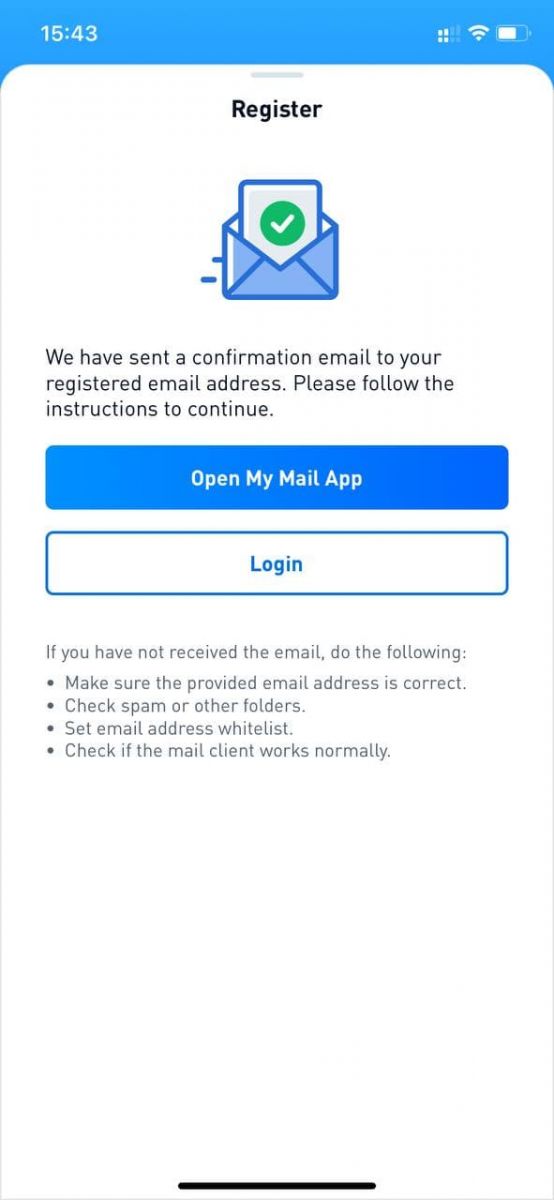
নিবন্ধন সম্পূর্ণ করতে নিশ্চিতকরণ লিঙ্কে ক্লিক করুন এবং ক্রিপ্টোকারেন্সি ট্রেডিং ব্যবহার শুরু করুন (ক্রিপ্টো থেকে ক্রিপ্টো। উদাহরণস্বরূপ, BTC কিনতে USDT ব্যবহার করুন)।
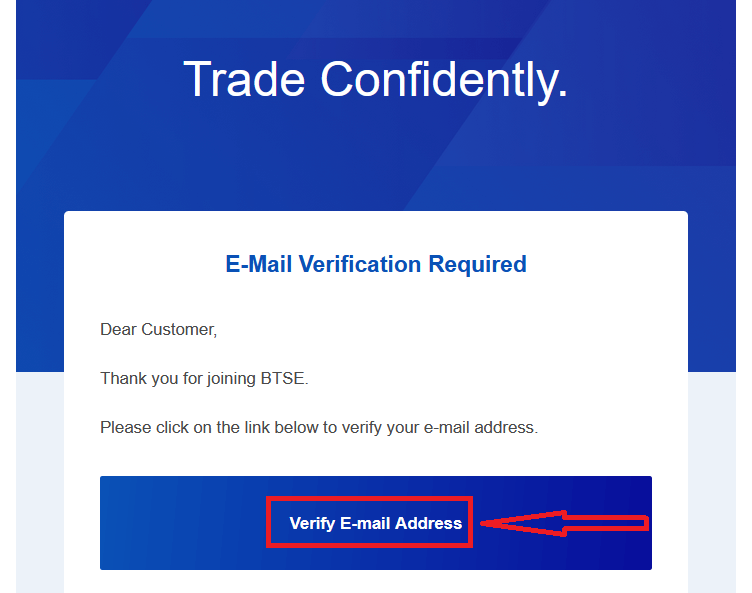
অভিনন্দন! আপনি সফলভাবে BTSE এ একটি অ্যাকাউন্ট নিবন্ধন করেছেন।
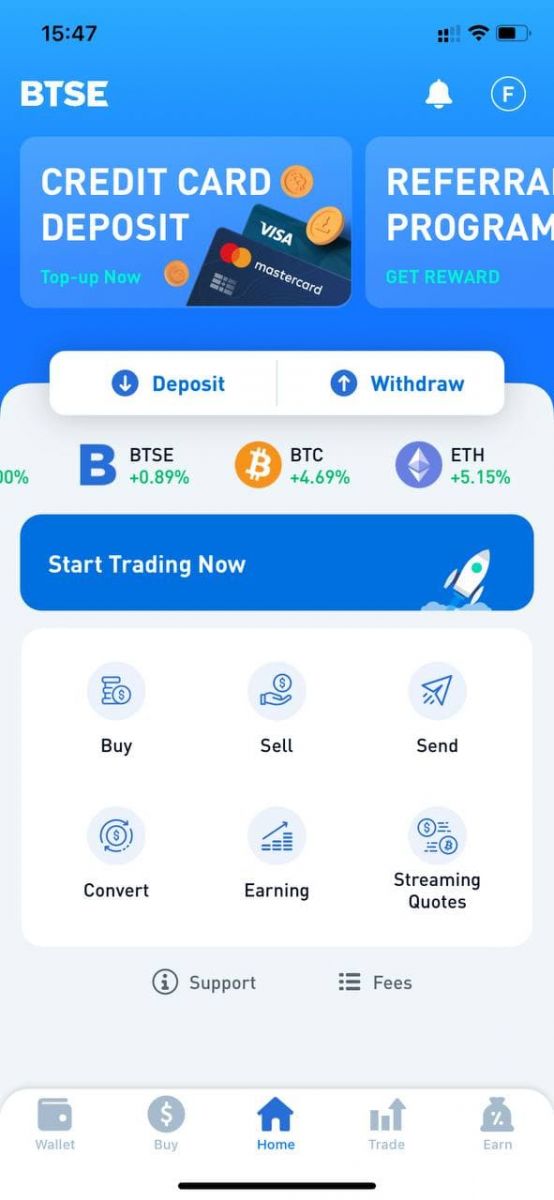
মোবাইল ডিভাইসে (iOS/Android) বিটিএসই অ্যাপ কীভাবে ইনস্টল করবেন
iOS ডিভাইসের জন্য
ধাপ 1: " অ্যাপ স্টোর " খুলুন ।ধাপ 2: অনুসন্ধান বাক্সে "BTSE" ইনপুট করুন এবং অনুসন্ধান করুন।
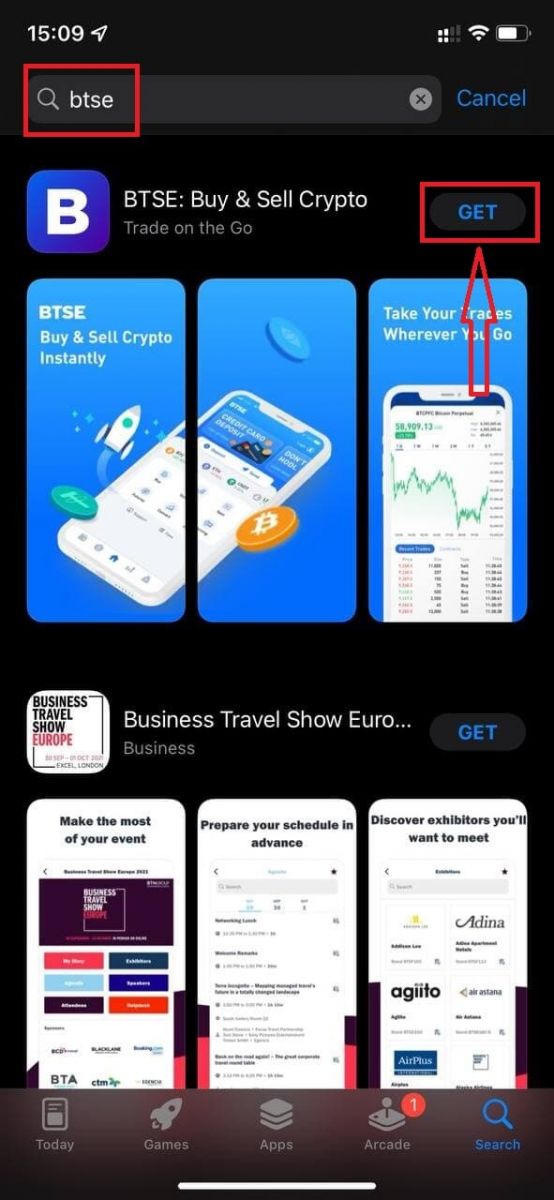
ধাপ 3: অফিসিয়াল BTSE অ্যাপের "পান" বোতামে ক্লিক করুন।
ধাপ 4: ডাউনলোড সম্পূর্ণ হওয়ার জন্য ধৈর্য ধরে অপেক্ষা করুন।
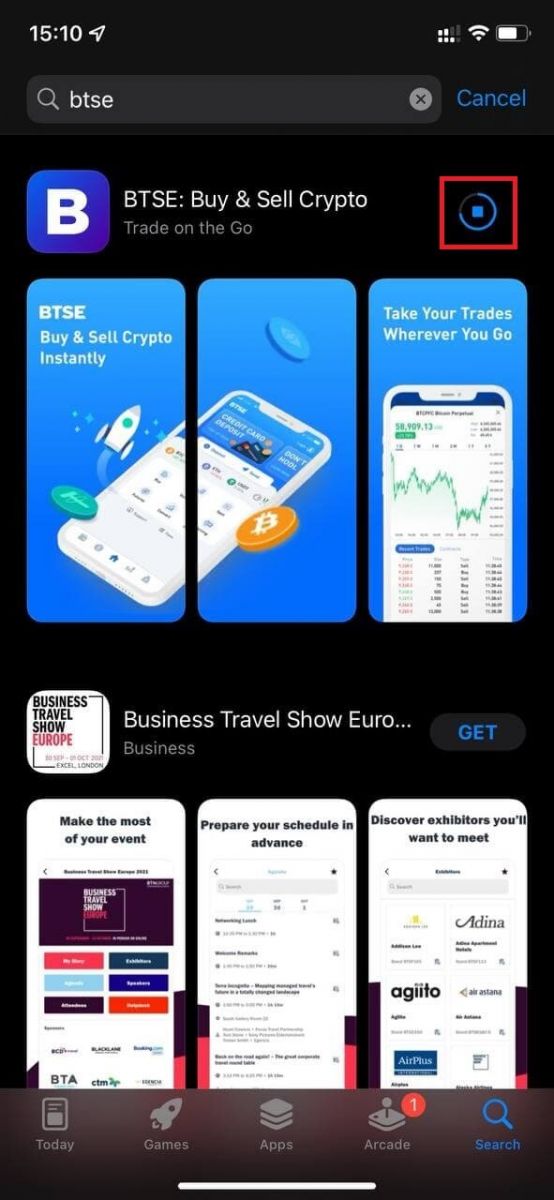
ক্রিপ্টোকারেন্সিতে আপনার যাত্রা শুরু করার জন্য ইনস্টলেশন সম্পূর্ণ হওয়ার সাথে সাথে আপনি "খুলুন" ক্লিক করতে পারেন বা হোম স্ক্রিনে BTSE অ্যাপটি খুঁজে পেতে পারেন!
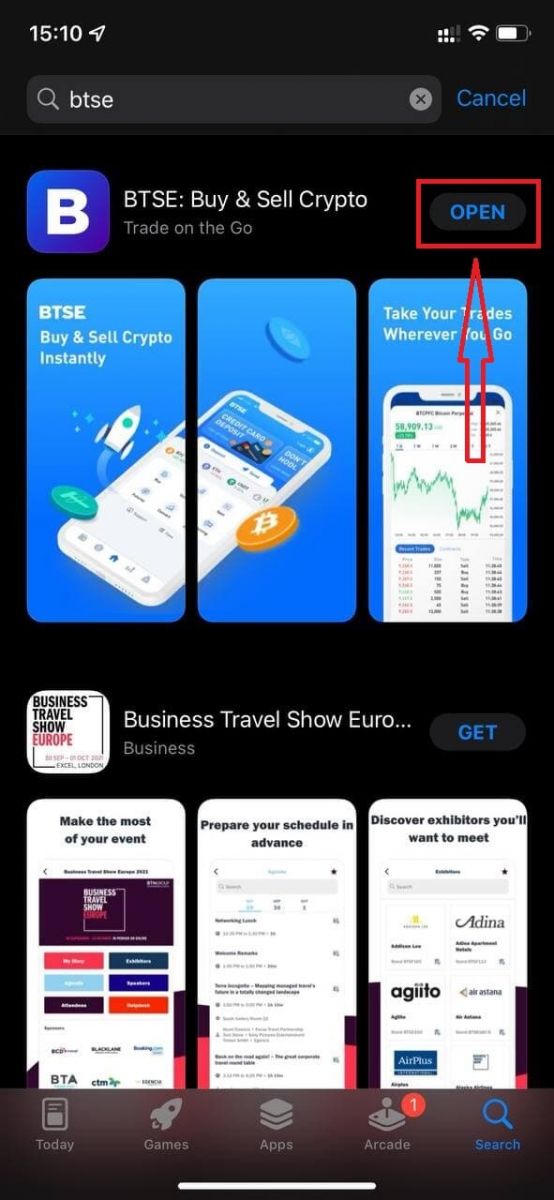
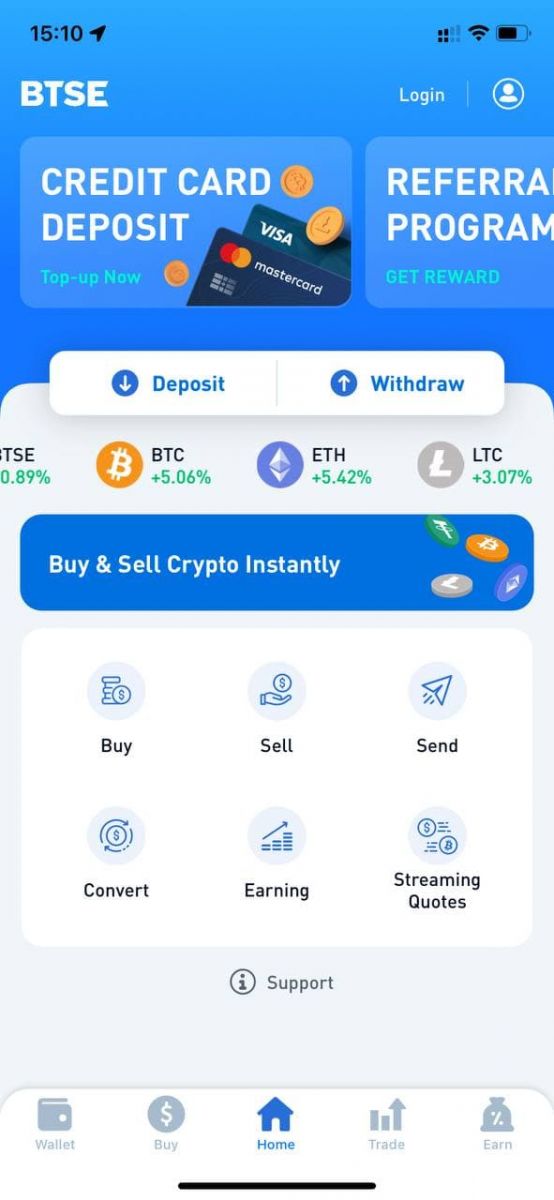
অ্যান্ড্রয়েড ডিভাইসের জন্য
ধাপ 1: " প্লে স্টোর " খুলুন ।ধাপ 2: অনুসন্ধান বাক্সে "BTSE" ইনপুট করুন এবং অনুসন্ধান করুন।
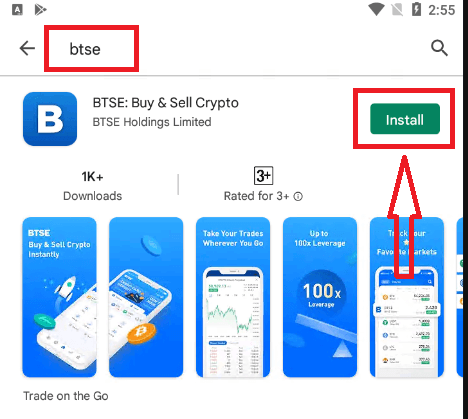
ধাপ 3: অফিসিয়াল BTSE অ্যাপের "ইনস্টল" বোতামে ক্লিক করুন।
ধাপ 4: ডাউনলোড সম্পূর্ণ হওয়ার জন্য ধৈর্য ধরে অপেক্ষা করুন।
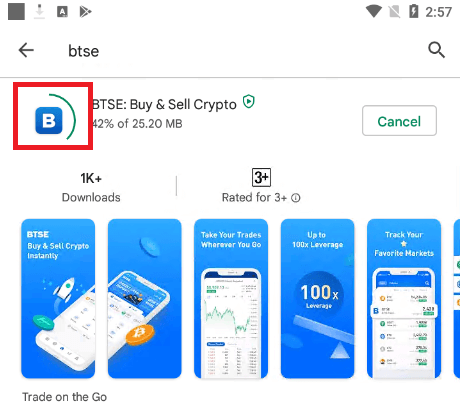
ক্রিপ্টোকারেন্সিতে আপনার যাত্রা শুরু করার জন্য ইনস্টলেশন সম্পূর্ণ হওয়ার সাথে সাথে আপনি "খুলুন" ক্লিক করতে পারেন বা হোম স্ক্রিনে BTSE অ্যাপটি খুঁজে পেতে পারেন!

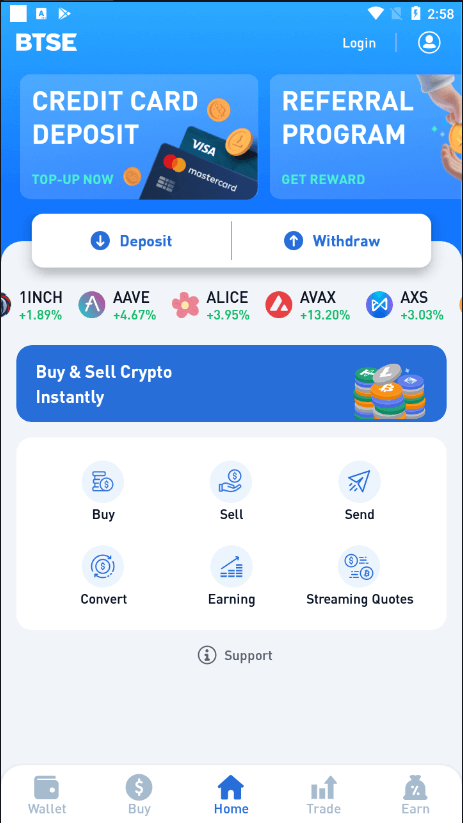
বিটিএসইতে কীভাবে জমা করবেন
বিটিএসই প্ল্যাটফর্মে টপ আপ করার জন্য কীভাবে আপনার ক্রেডিট কার্ড যোগ করবেন এবং ব্যবহার করবেন
নিম্নলিখিত পদক্ষেপগুলি আপনাকে কীভাবে করতে সহায়তা করবে:
- BTSE প্ল্যাটফর্মে আপনার ক্রেডিট কার্ড যোগ করুন এবং যাচাই করুন
- আমার ক্রেডিট কার্ড দিয়ে আপনার BTSE অ্যাকাউন্ট টপ আপ করুন
* অনুস্মারক: এই পদক্ষেপগুলি সম্পূর্ণ করতে আপনাকে পরিচয় এবং ঠিকানা যাচাইকরণ সম্পূর্ণ করতে হবে। আরও বিশদ বিবরণের জন্য, অনুগ্রহ করে আমাদের পরিচয় যাচাইকরণ রেফারেন্স গাইড দেখুন।
【APP】
কীভাবে আপনার ক্রেডিট কার্ড যোগ এবং যাচাই করবেন
(1) "হোম" - "অ্যাকাউন্ট" - "ক্রেডিট কার্ড"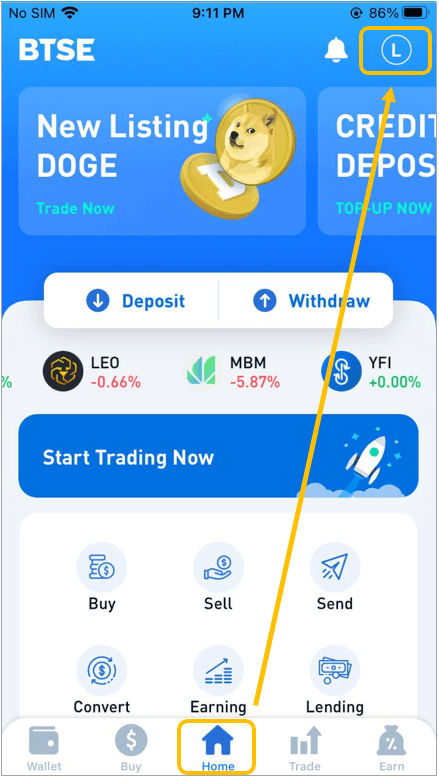
এ ক্লিক করুন (2) " + নতুন কার্ড যোগ করুন " এ ক্লিক করুন এবং আপনার যাচাইকরণের অনুরোধ জমা দেওয়ার আগে নিম্নলিখিত নথিগুলি আপলোড করতে নির্দেশাবলী অনুসরণ করুন৷
আপলোড করা নথিগুলি নীচে তালিকাভুক্ত করা হয়েছে:
- ক্রেডিট কার্ডের ছবি
- সেলফি (আপনার সেলফি তোলার সময়, অনুগ্রহ করে নিশ্চিত করুন যে আপনি আপনার ক্রেডিট কার্ড ধরে রেখেছেন।)
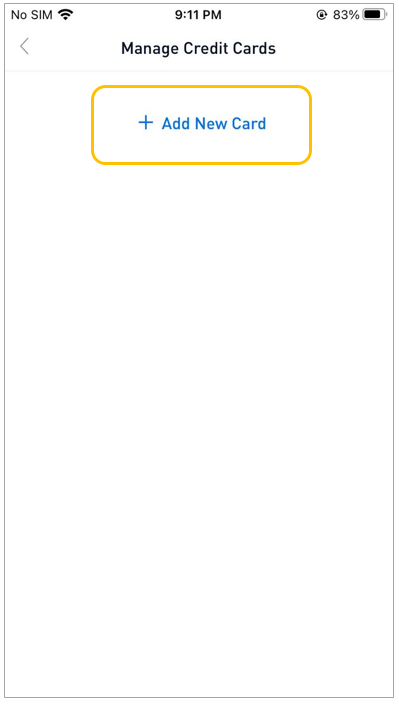
(3) যাচাইকরণ পাস করার পরে, আপনি আপনার ক্রেডিট কার্ড দিয়ে আপনার BTSE অ্যাকাউন্ট টপ আপ করা শুরু করতে পারেন।
কিভাবে আপনার ক্রেডিট কার্ড দিয়ে আপনার BTSE অ্যাকাউন্ট টপ আপ করবেন
করুন : " Wallets " নির্বাচন করুন পছন্দসই মুদ্রার সন্ধান করুন মুদ্রা নির্বাচন করুন " জমা " নির্বাচন করুন
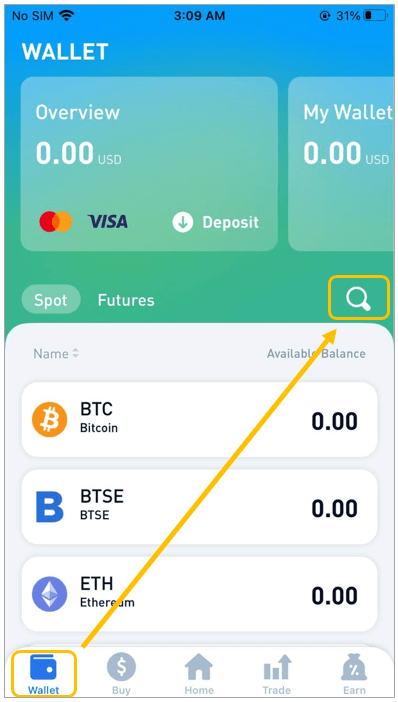
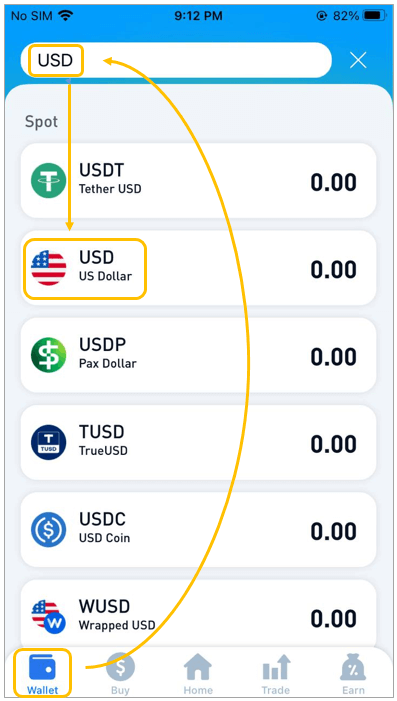
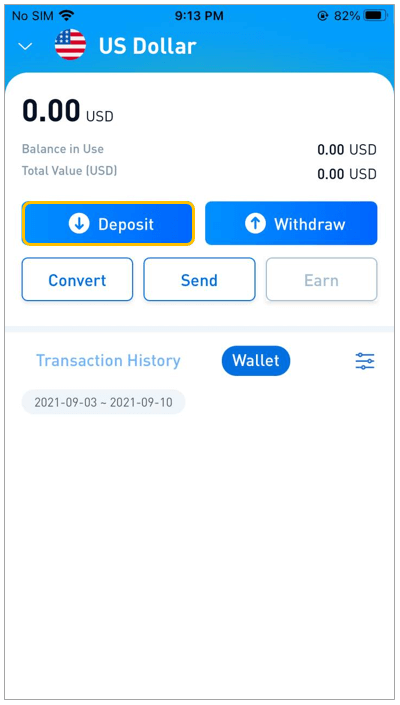
(2) টপ আপ করতে ক্রেডিট কার্ড চয়ন করুন৷
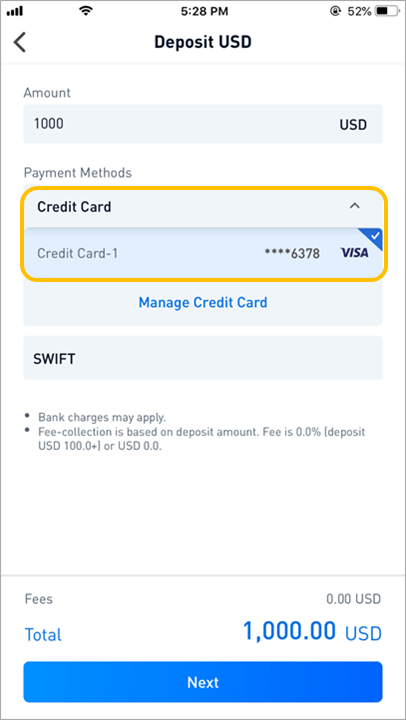
(3) ক্রেডিট কার্ডের তথ্য লিখুন এবং "পে করুন" এ ক্লিক করুন

(4) অর্থপ্রদান সম্পূর্ণ হওয়ার পরে, BTSE ফাইন্যান্স টিম এক কার্যদিবসের মধ্যে আপনার অ্যাকাউন্টে অর্থ জমা করবে ৷ (যদি আপনি "অনুমোদন সম্পন্ন" দেখেন, এর অর্থ অর্থপ্রদান সম্পন্ন হয়েছে, যেখানে "প্রসেসিং" নির্দেশ করে যে লেনদেন এখনও সম্পূর্ণ হচ্ছে।)
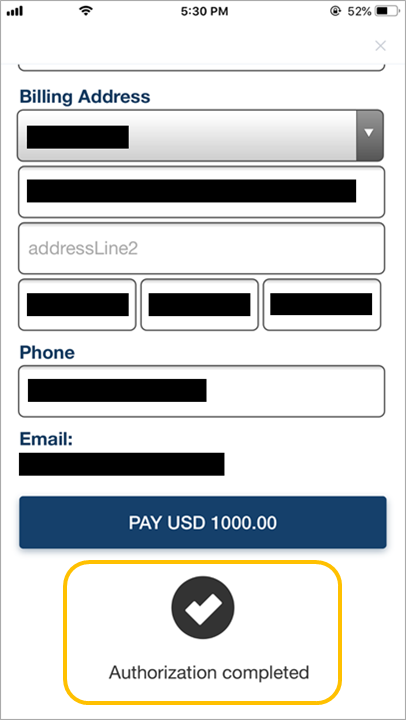
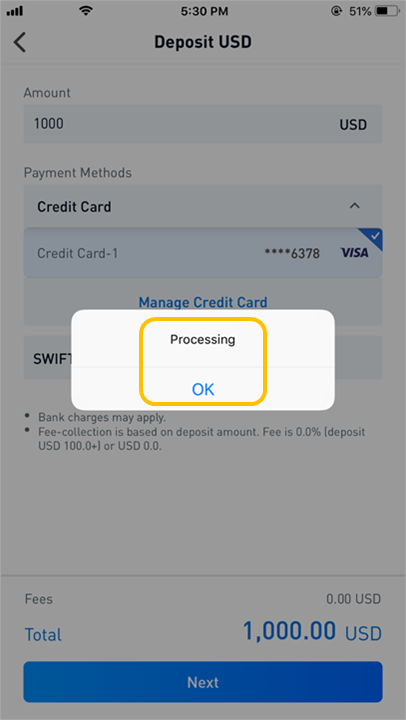
【পিসি】
কীভাবে আপনার ক্রেডিট কার্ড যোগ এবং যাচাই করবেন
(1) এই পথটি অনুসরণ করুন: "ব্যবহারকারীর নাম" - "অ্যাকাউন্ট" - "আমার অর্থপ্রদান" - "নতুন কার্ড যোগ করুন"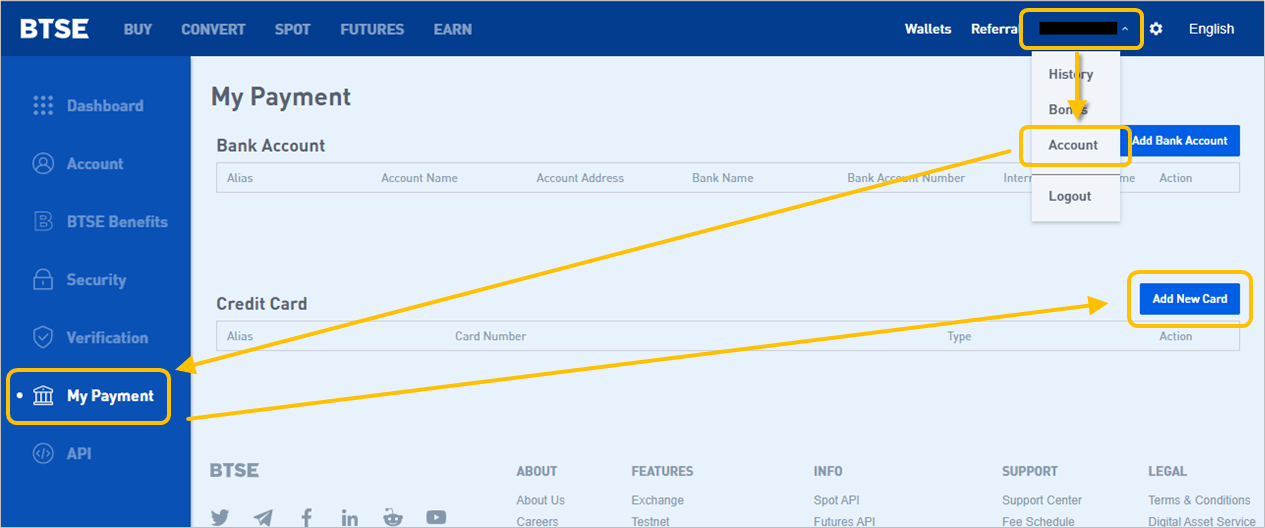
(2) প্রদত্ত নির্দেশাবলী অনুসরণ করুন, নীচে তালিকাভুক্ত নথিগুলি আপলোড করুন এবং আপনার যাচাইকরণের অনুরোধ জমা দিন৷
আপলোড করা নথিগুলির তালিকা:
- ক্রেডিট কার্ডের ছবি
- সেলফি (আপনি আপনার সেলফি তোলার সময় আপনার ক্রেডিট কার্ডটি ধরে রেখেছেন তা নিশ্চিত করুন)
- ক্রেডিট কার্ড বিল
(3) যাচাইকরণ পাস করার পরে, আপনি আপনার BTSE অ্যাকাউন্ট টপ আপ করতে আপনার ক্রেডিট কার্ড ব্যবহার করা শুরু করতে পারেন
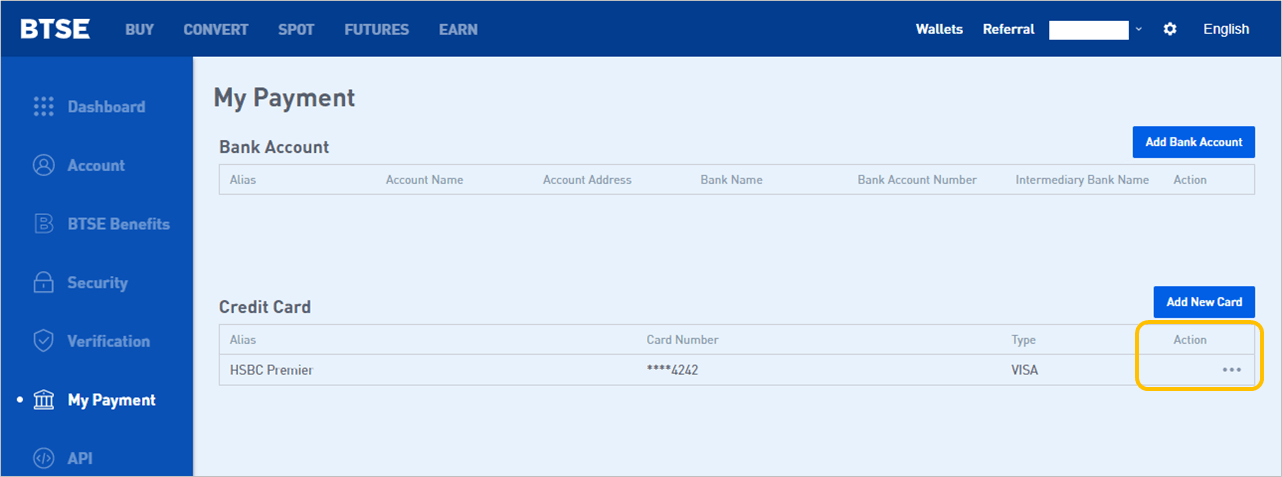
কিভাবে একটি ক্রেডিট কার্ড দিয়ে আপনার BTSE অ্যাকাউন্ট টপ আপ করবেন
(1) টপ আপ মুদ্রা নির্বাচন করুন:ক্লিক করুন " ওয়ালেট " - পছন্দসই মুদ্রার জন্য অনুসন্ধান করুন - ক্লিক করুন " ডিপোজিট "
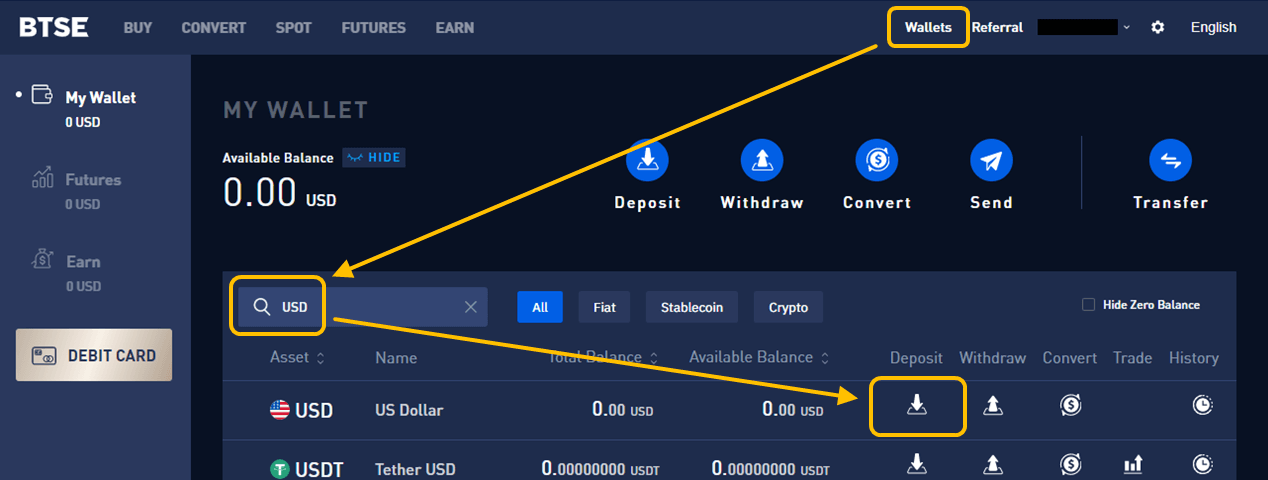
(2) আপনার উপরের-আপ জন্য উৎস ক্রেডিট কার্ড চয়ন করুন
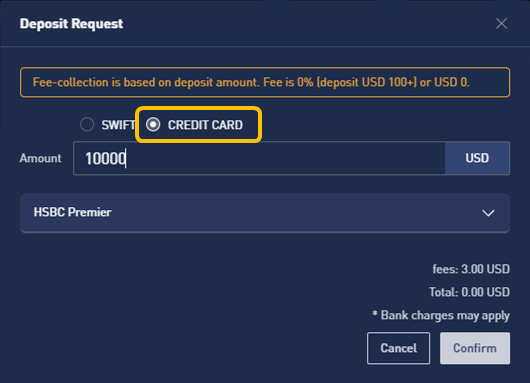
(3) ক্রেডিট কার্ড তথ্য লিখুন এবং "এ ক্লিক করুন পে "
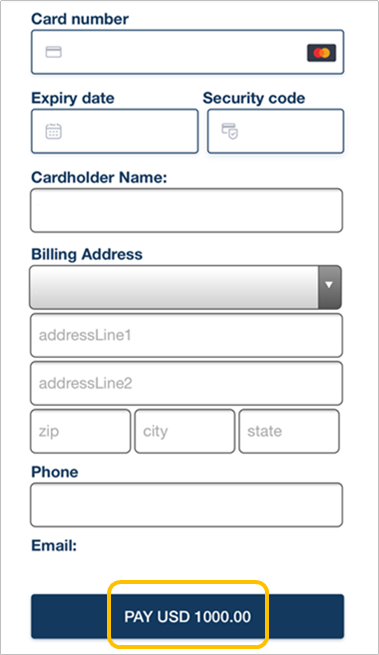
(4) অর্থপ্রদান সম্পূর্ণ হওয়ার পরে, BTSE ফাইন্যান্স টিম 1 কার্যদিবসের মধ্যে আপনার অ্যাকাউন্টে অর্থ জমা করবে। (আপনাকে "অনুমোদন সম্পন্ন" এবং "সফল" বার্তাগুলির সাথে অনুরোধ করা হবে, অর্থপ্রদান সম্পূর্ণ হয়েছে তা নিশ্চিত করে)
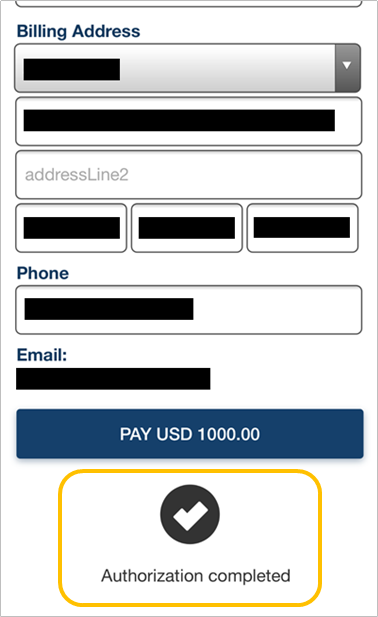 |
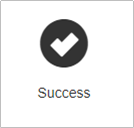 |
ফিয়াট মুদ্রা কিভাবে জমা করা যায়
1. ডিপোজিট তথ্য এবং লেনদেনের নম্বরপান ওয়ালেটে যান - ফিয়াট - ডিপোজিট - জমার পরিমাণ পূরণ করুন - একটি অর্থপ্রদানের পদ্ধতি চয়ন করুন - পরবর্তী বোতামে ক্লিক করুন - রেমিট্যান্স / জমা দেওয়ার অনুরোধের বিশদ বিবরণ দেখুন এবং BTSE লেনদেন নম্বরটি নোট করুন - Submit বাটনে ক্লিক করুন।
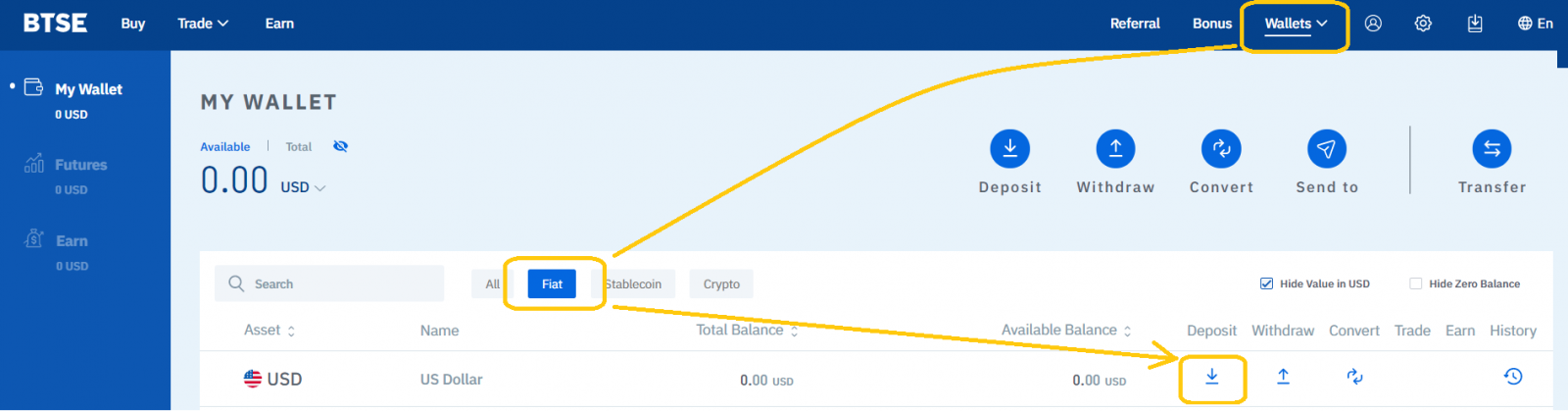
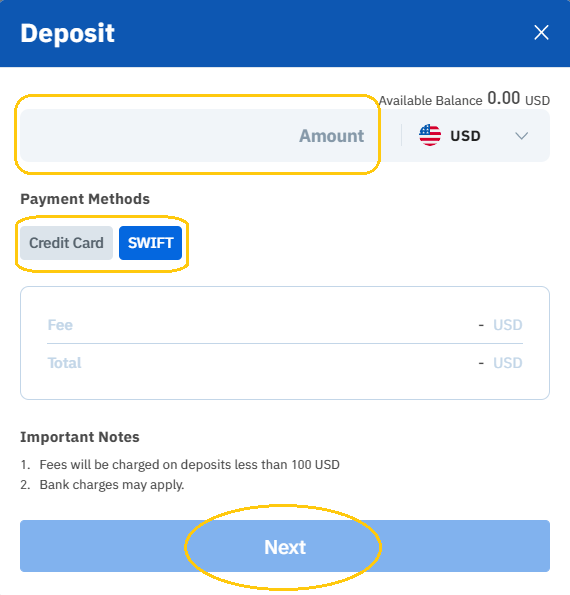
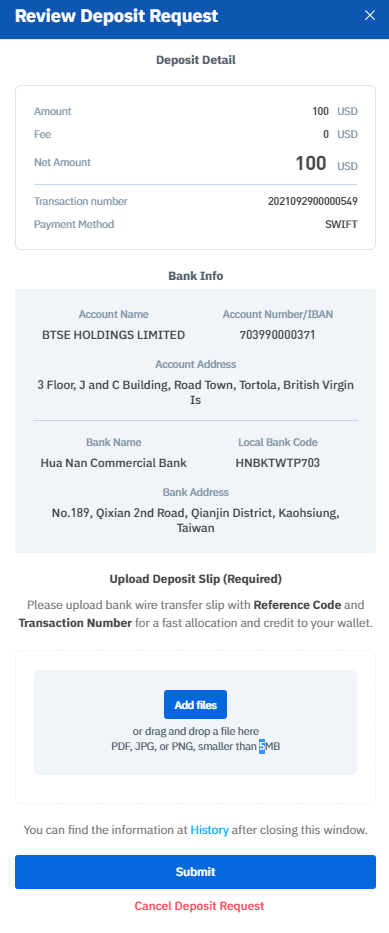

2. BTSE-তে প্রয়োজনীয় পরিমাণ ওয়্যার
করুন ব্যাঙ্ক রেমিট্যান্স ফর্মে সংশ্লিষ্ট আমানত/ব্যাঙ্ক তথ্য ক্ষেত্রগুলি পূরণ করুন; অর্থপ্রদানের বিশদ ক্ষেত্রের "রেফারেন্স কোড" এবং "লেনদেন নম্বর" সঠিক কিনা তা পরীক্ষা করুন, তারপর আপনার ব্যাঙ্কে রেমিটেন্স ফর্ম জমা দিতে ওকে ক্লিক করুন৷
কিভাবে ক্রিপ্টোকারেন্সি জমা করা যায়
BTSE মধ্যে cryptocurrencies জমা করার জন্য, শুধু নির্বাচন
সংশ্লিষ্ট মুদ্রা এবং
blockchain মানিব্যাগ পৃষ্ঠাতে এবং "প্রত্যাহার ঠিকানা" ক্ষেত্র আপনার BTSE মানিব্যাগ ঠিকানা পেস্ট কপি করুন।
রেফারেন্সের জন্য BTSE তে ডিজিটাল মুদ্রা জমা করার জন্য নীচে একটি সচিত্র ধাপে ধাপে নির্দেশিকা দেওয়া হল:
1. " Wallets " ক্লিক
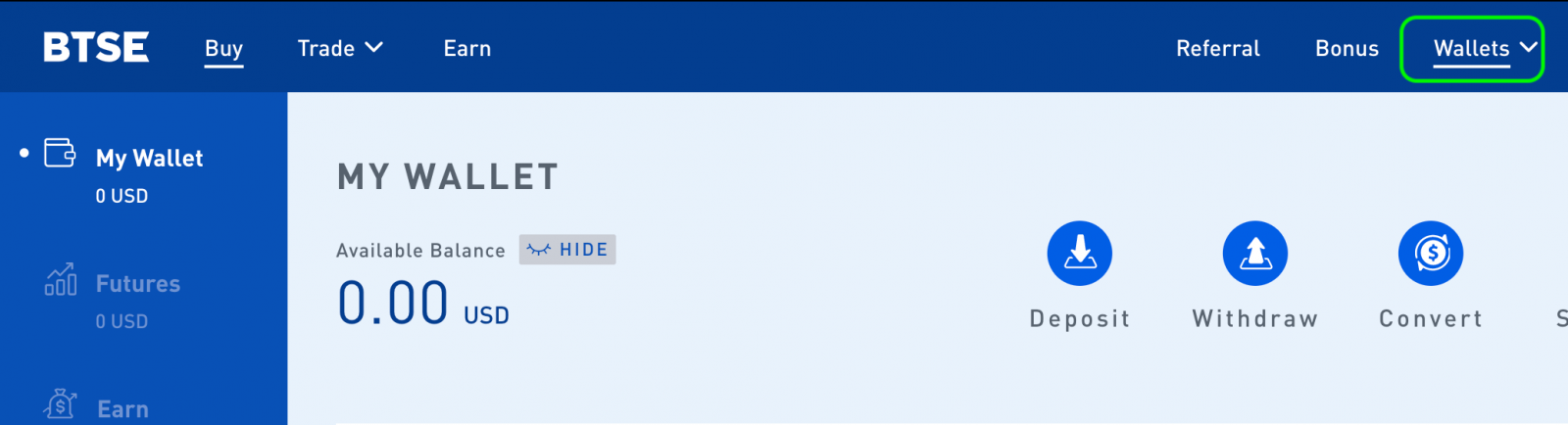
করুন 2. "সংশ্লিষ্ট মুদ্রা" নির্বাচন করুন - "আমানত (মুদ্রা)" চয়ন
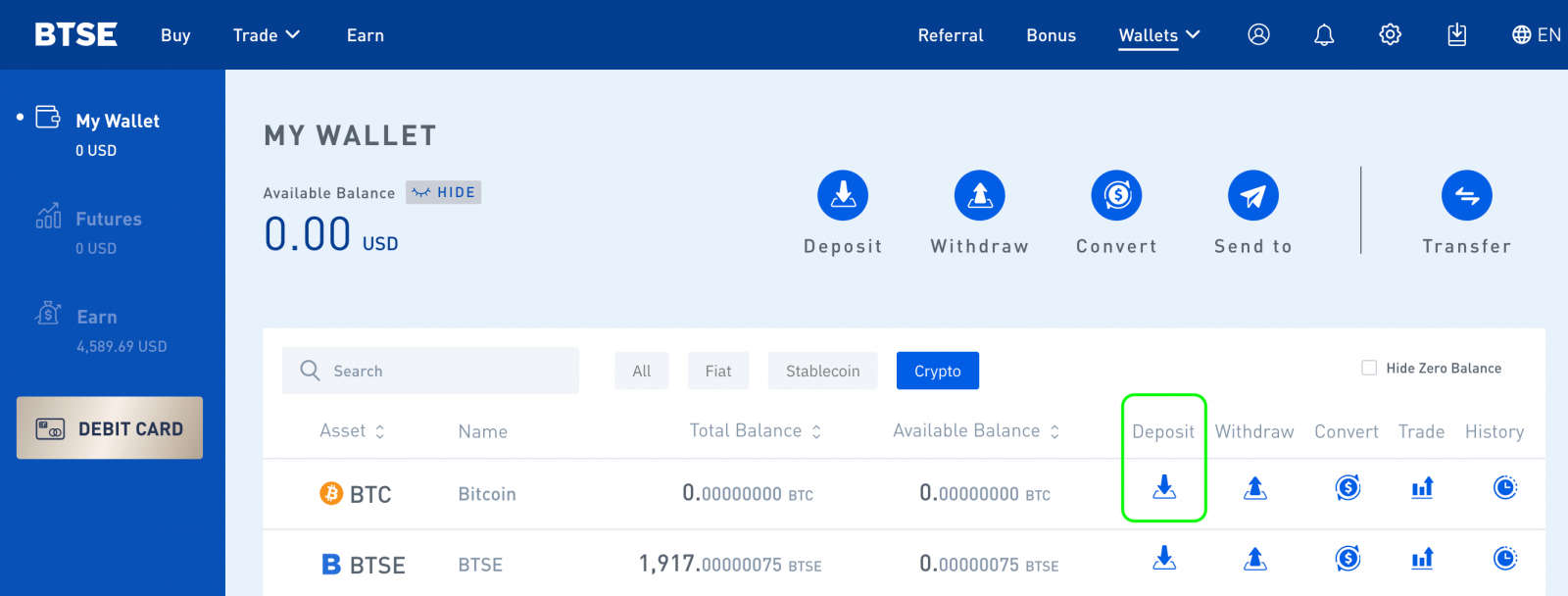
করুন 3. সংশ্লিষ্ট ব্লকচেইন নির্বাচন করুন এবং আপনার BTSE কপি পেস্ট করুন প্রত্যাহার প্ল্যাটফর্মের "উত্তোলনের ঠিকানা" ক্ষেত্রের ওয়ালেট ঠিকানা।
বিঃদ্রঃ:
- আপনি যখন প্রথমবার BTSE ওয়ালেট খুলবেন, আপনাকে একটি ওয়ালেট ঠিকানা তৈরি করতে বলা হবে। আপনার ব্যক্তিগত ওয়ালেট ঠিকানা তৈরি করতে অনুগ্রহ করে " ওয়ালেট তৈরি করুন" এ ক্লিক করুন৷
- জমা করার সময় একটি ভুল মুদ্রা বা ব্লকচেইন নির্বাচন করলে আপনি স্থায়ীভাবে আপনার সম্পদ হারাবেন। আপনি সঠিক মুদ্রা এবং ব্লকচেইন নির্বাচন করেছেন তা নিশ্চিত করতে অনুগ্রহ করে অতিরিক্ত যত্ন নিন।
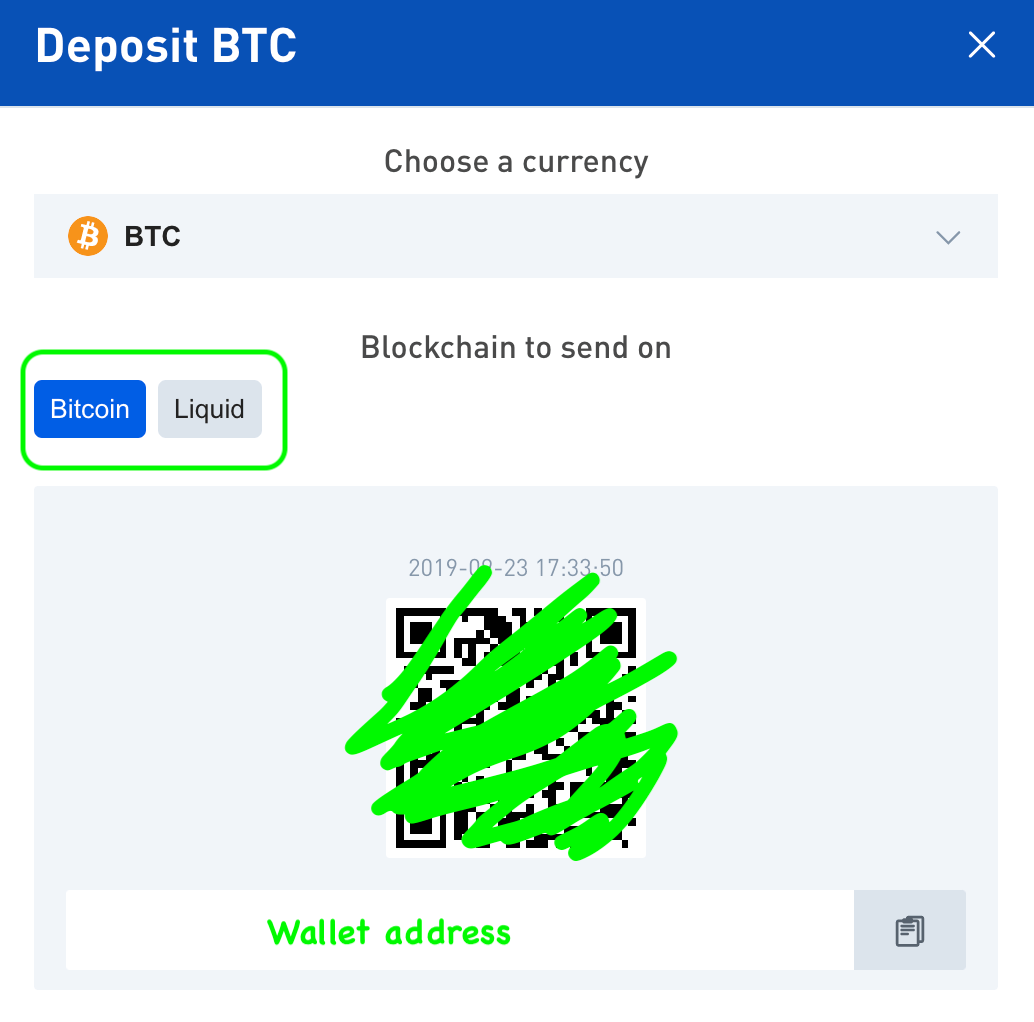
BTSE কি ETH-এর স্মার্ট কন্ট্রাক্ট ডিপোজিট সমর্থন করে?
হ্যাঁ, BTSE স্ট্যান্ডার্ড ERC-20 স্মার্ট কন্ট্রাক্ট ডিপোজিট সমর্থন করে। এই ধরনের লেনদেন সাধারণত 3 ঘন্টার মধ্যে সম্পন্ন হয়।
মেটামাস্কের সাথে কীভাবে জমা করবেন
মেটামাস্ক এখন BTSE এক্সচেঞ্জ প্ল্যাটফর্মে উপলব্ধ।আপনি যদি বিটিএসই ওয়ালেট পৃষ্ঠায় মেটামাস্ক ডিপোজিট বিকল্পটি যুক্ত করতে চান, দয়া করে নীচের পদক্ষেপগুলি অনুসরণ করুন:
ধাপ 1।
বিটিএসই ওয়ালেট পৃষ্ঠায় যান এমন একটি মুদ্রা নির্বাচন করুন যা ERC20 ফরম্যাট জমা সমর্থন করে মেটামাস্ক বোতামটি ক্লিক করুন।
দ্রষ্টব্য: মেটামাস্ক ওয়ালেটগুলি ইথেরিয়াম ব্লকচেইনে রয়েছে এবং শুধুমাত্র ETH বা ERC20 ক্রিপ্টোকারেন্সি সমর্থন করে
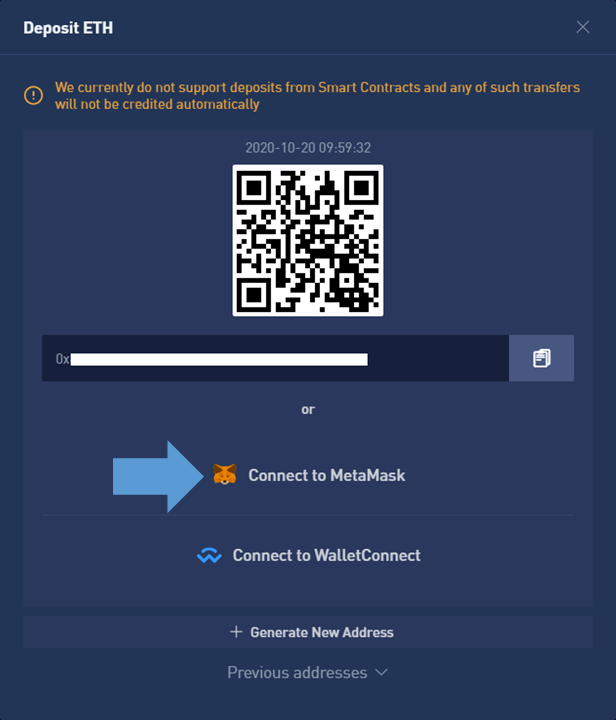
ধাপ 2।
যখন মেটামাস্ক এক্সটেনশন উইন্ডো পপ আপ হয়, তখন "পরবর্তী" ক্লিক করুন "সংযুক্ত করুন"
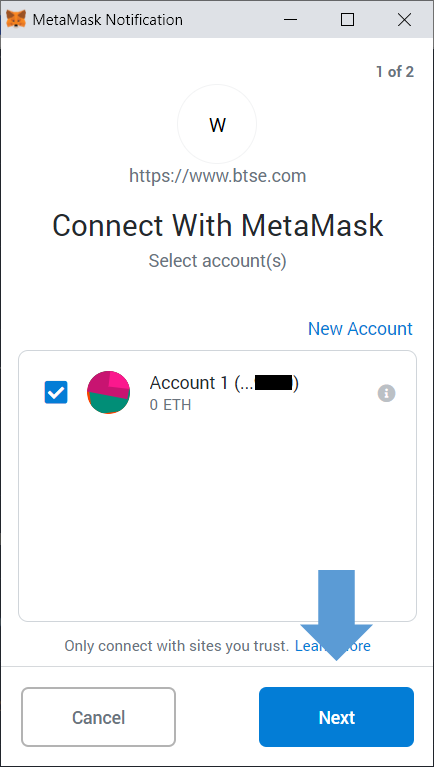
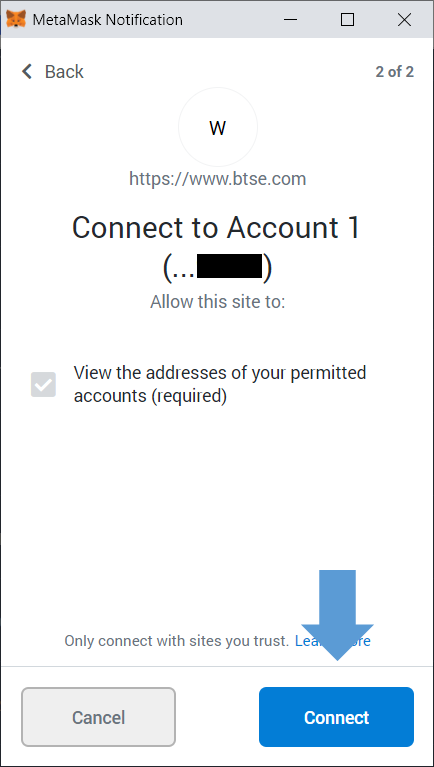
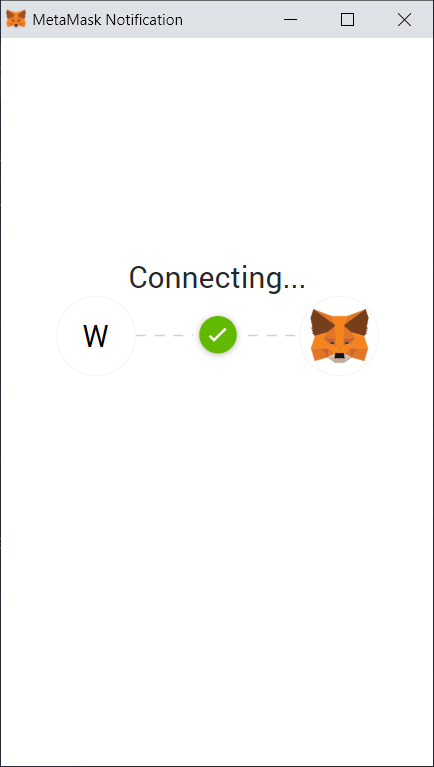
ধাপ 3 এ ক্লিক করুন ।
একবার সংযুক্ত হলে, আপনি মেটামাস্ক ওয়ালেট ব্যবহার করতে সক্ষম হবেন। জমা করার বিকল্প।
পরিমাণ লিখতে "জমা" ক্লিক করুন "নিশ্চিত করুন" ক্লিক করুন লেনদেন নিশ্চিত হলে মেটামাস্ক আপনাকে অবহিত করবে।
বিঃদ্রঃ: মেটামাস্ক ডিপোজিট বিকল্প যোগ করার পরে, এটি সমস্ত সমর্থিত ERC20 ক্রিপ্টোকারেন্সির জন্য উপলব্ধ হবে; একবার লেনদেন নিশ্চিত হয়ে গেলে, প্রায় 10 মিনিটের মধ্যে তহবিল জমা হবে৷